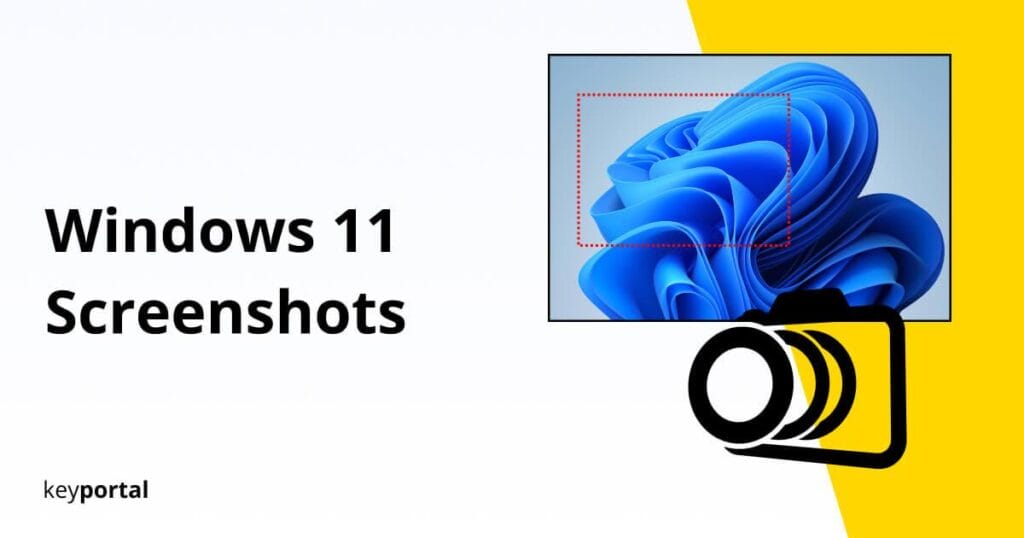PDF editieren und bearbeiten – Im Programm, online oder kostenlos!
Wir zeigen dir, wie du mit einem PDF Reader Texte veränderst, welche kostenlose Software sich lohnt und wo du online PDF bearbeiten kannst.

PDF editieren ist nicht weiter schwer. Denn das Portable Document Format (oder kurz PDF) besitzt so manch einen Vorteil, wenn Inhalte einfach und übersichtlich präsentiert oder miteinander verglichen werden sollen. Die Dokumente sehen auf jedem bekannten Betriebssystem gleich aus und benötigen dazu nur wenig Speicherplatz.
Möchtest du allerdings ein PDF editieren, stösst eine Vielzahl der Freeware-Programme schnell an seine Grenzen. Wir zeigen dir deshalb, wie du auch mit einem PDF Reader einen Text veränderst, welche kostenlose Software sich lohnt und auf welchen Seiten du online PDF bearbeiten kannst.
Drei verschiedenen Methoden führen erfahrungsgemäss am schnellsten zum Erfolg:
- Softwarelösungen – Unsere Empfehlungen!
- PDF editieren online – Direkt im Browser!
- Die Features von Office 2021 nutzen

1. Variante: Softwarelösungen – Unsere Empfehlungen!
PDF editieren mit dem Klassiker von Adobe
Als Teil der Adobe-Acrobat-Produktfamilie, deren Mutterunternehmen das Format PDF vor vielen Jahren popularisierte, besitzt der PDF Reader von Adobe eine Fülle an Funktionen, die stetig weiterentwickelt werden. Du kannst Formatierungen ändern, Bilder hinzufügen oder entfernen, digitale Unterschriften ergänzen sowie das komplette PDF editieren. All das funktioniert zu Hause auf dem Computer, unterwegs am Tablet oder online im Browser.
Software wie Office 2021 Standard gehört auf vielen Rechnern zur Grundausstattung. Bei einem PDF Editor ist das anders. Hier liegt der Haken oft beim Preis, denn im Gegensatz zu anderen Lösungen kannst du mit dem Adobe Acrobat Pro DC nicht kostenlos PDF editieren. Das Programm lässt sich aber 7 Tage lang gratis testen. Probiere Features wie die erweiterte Rechtschreibkorrektur oder das einfache Umwandeln in diverse weitere Formate aus.
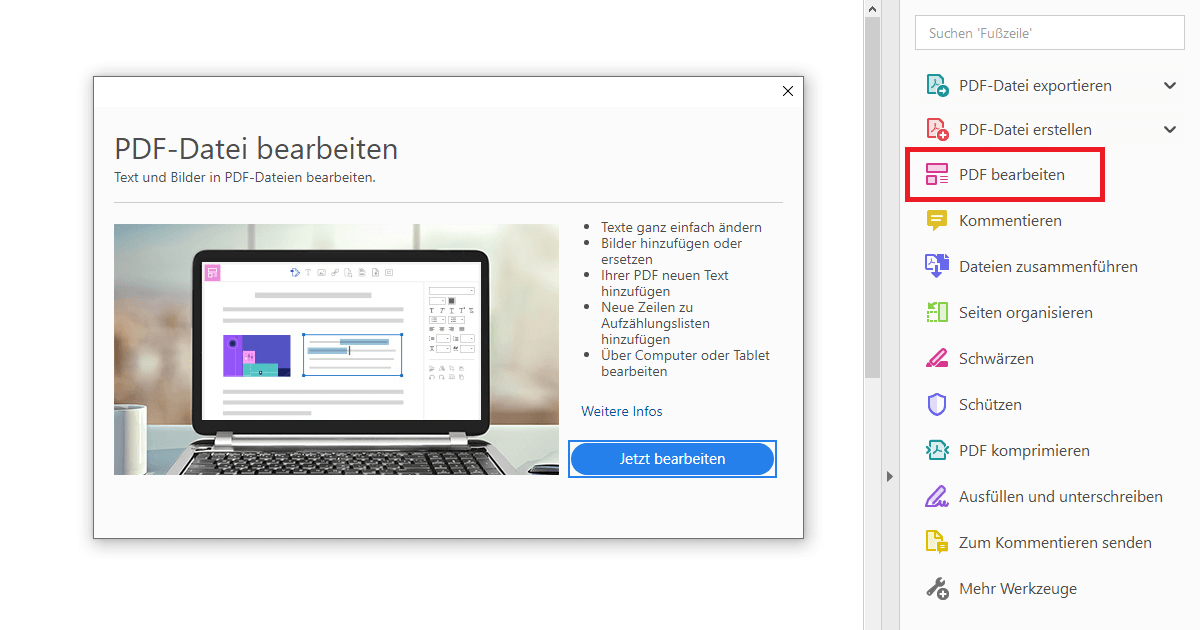
Kostenlos PDF editieren dank dem PDFCreator
Ursprünglich als Druckertreiber entwickelt, liegt der Fokus des PDFCreator darauf, PDF-Dateien umzuwandeln, deren Inhalte zu verbinden oder diese zu bearbeiten. Die Freeware ermöglicht es etwa, Signaturen oder Wasserzeichen hinzuzufügen und das Dokument für den Versand in Outlook vorzubereiten.
Alternativ bietet sich auch der PDF24 Creator an, der einen ähnlichen Umfang aufweist. Mit dieser Software kannst du kostenlos PDF editieren und alle Überarbeitungen im Anschluss mit einem Passwortschutz versehen, sodass deine Daten stets gesichert bleiben. Schau dir einfach beide Tools im Detail an und entscheide selbst.
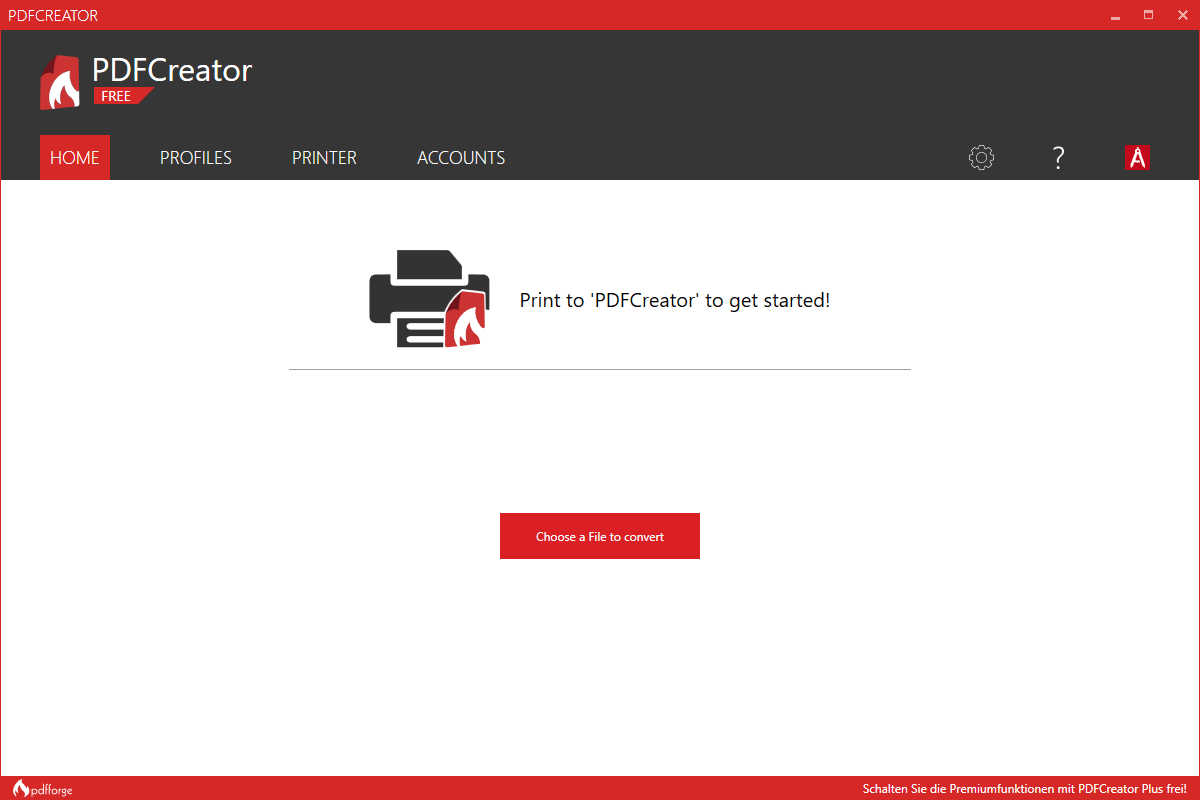
2. Variante: PDF editieren online – Direkt im Browser!
In den Weiten des Internets finden sich unzählige Optionen, um ein PDF zu bearbeiten. Als Beispiel dient uns die Seite Smallpdf, die schon seit Jahren existiert. Hier kannst du (sogar ohne einen Account anzulegen) online PDF editieren. Das Interface ist intuitiv und präsentiert sich äusserst minimalistisch.
Lade deine Dokumente hoch und bearbeite sie, indem du zusätzlichen Text oder weitere Zeichnungen einfügst. Oder du kombinierst verschiedene Bilddateien und lässt die PDFs zusammenfügen. Du brauchst kein Programm zu installieren, sondern kannst den vollen Umfang von jedem Gerät aus verwenden, das Zugang zum Internet hat.
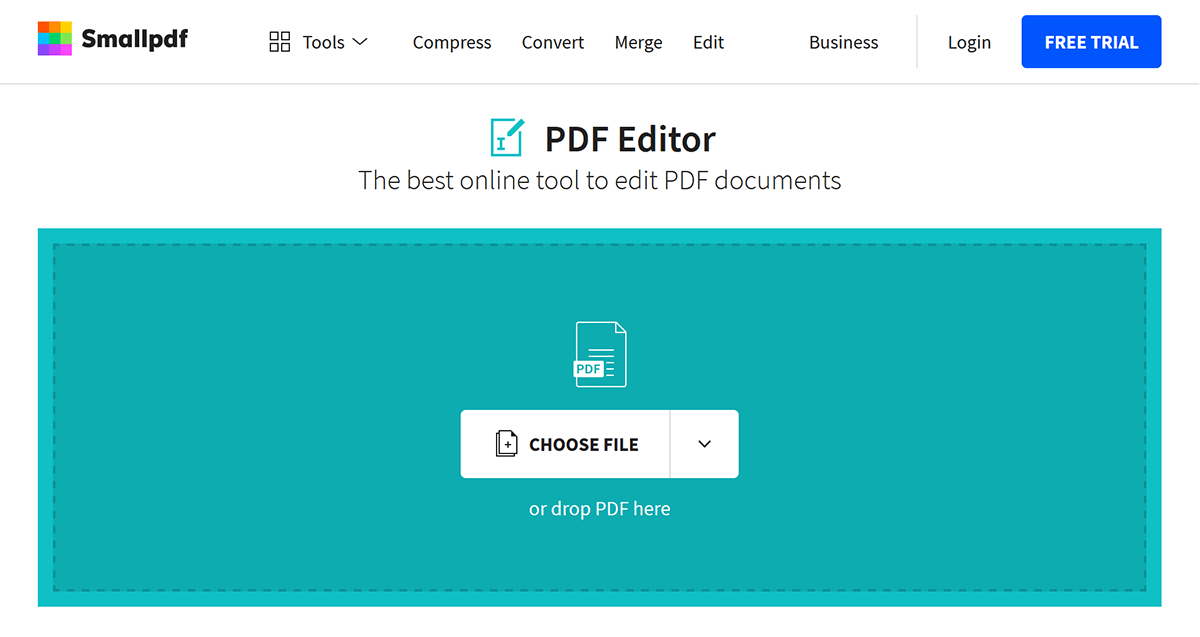
3. Variante: Die Features von Office 2021 nutzen
Besonders bei PDF, die hauptsächlich Text beinhalten, kannst du mit der Software von Office 2021 die Datei problemlos in Word öffnen und dort dein PDF editieren. Du brauchst also nicht auf die Lösungen von Drittanbietern zurückzugreifen, sondern bearbeitest dein Dokument direkt in Windows 11.
Ist als Standard-App zur Anzeige ein PDF Reader hinterlegt, gehst du wie folgt vor:
- Rechtsklick auf die PDF-Datei.
- Über Öffnen mit den Punkt Andere App auswählen.
- In der Liste Word suchen (Weitere Apps).
- PDF editieren und anschliessend bei Datei: Speichern Unter: .pdf angeben.
So lässt sich nach Belieben ein PDF bearbeiten.

Dieser Trick funktioniert mit allen modernen Office-Versionen, die du als Lizenz ohne Office 365 Abo in unserem Shop findest. Hier sind alle Updates inklusive. Du erhältst also den vollen Funktionsumfang zur Bearbeitung eines PDFs zum deutlich geringeren Preis.
Schon kannst du problemlos PDF editieren. Durch die Umwandlung ins DOCX-Format stehen dir auch alle Inhalte von Microsoft Word zur Verfügung. Je nach Zielsetzung kannst du zum Beispiel mit nur wenigen Klicks aus deinem PDF eine Briefvorlage erstellen.